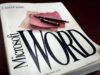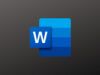Come eliminare spazi tra parole su Word
Hai mai finito di digitare un documento su Word, solo per accorgerti che gli spazi tra le parole non sono uniformi, creando un aspetto disordinato e poco professionale? Questo problema, sebbene possa sembrare di facile soluzione, nasconde insidie che possono complicare la vita di chi cerca di produrre testi esteticamente impeccabili, sia per lavoro che per passione. Ma non temere: sei arrivato nella guida giusta, nel momento giusto!
In questo tutorial, infatti, ti spiegherò come eliminare spazi tra parole su Word, vedendo nel dettaglio come togliere spazi in caso di margine giustificato, rimuovere doppi spazi tra parole, correggere uno spazio tra parole e, non da ultimo, gestire gli spazi tra paragrafi. Ti illustrerò passo dopo passo come risolvere queste problematiche utilizzando Word per Windows e macOS, Word online e l'applicazione di Word per Android e iOS/iPadOS.
Allora, sei pronto a dare una svolta ai tuoi documenti, rendendoli più puliti e professionali? Sì? Ottimo! Preparati. Prenditi il tempo necessario per leggere attentamente ogni dettaglio e ti prometto che, seguendo i consigli che sto per darti, sarai in grado di manipolare gli spazi nel tuo documento Word con estrema precisione. Buona lettura!
Indice
- Come eliminare spazi tra parole su Word giustificato
- Come eliminare doppi spazi tra parole su Word
- Come eliminare uno spazio tra parole su Word
- Come eliminare spazi tra paragrafi su Word
Come eliminare spazi tra parole su Word giustificato
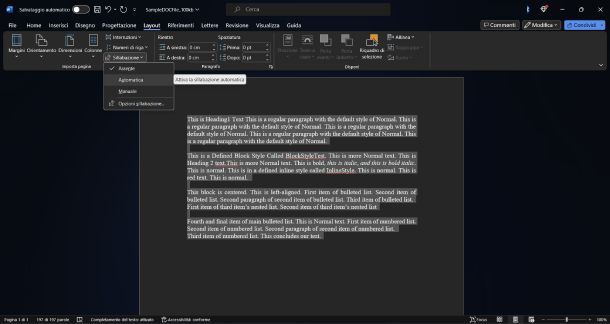
Hai applicato il margine giustificato al tuo documento Word, ma hai notato che ci sono degli spazi esagerati tra alcune parole. Per questo motivo, sei alla ricerca di una soluzione per risolvere ciò. Niente paura!
Nei prossimi capitoli, ti spiegherò come eliminare spazi tra parole su Word giustificato usando Word su PC Windows e Mac. Sfortunatamente, l'applicazione mobile di Word (disponibile per Android, iOS e iPadOS) e la versione online di Word non includono al momento una feature del genere.
Procedi, dunque, all'apertura del documento con Microsoft Word e, una volta caricato correttamente, seleziona tutto il testo con Ctrl+A su Windows o cmd+a su macOS e poi recati nella scheda Layout.
A questo punto, clicca sulla voce Sillabazione e scegli Automatica dal menu proposto. Se non la conosci, questa funzione permette di sillabare una parola nel momento in cui non rientra nello spazio disponibile nel documento. Proprio come nei libri o nelle riviste, la sillabazione permette di creare spaziature più uniformi e di recuperare spazio prezioso all'interno del documento.
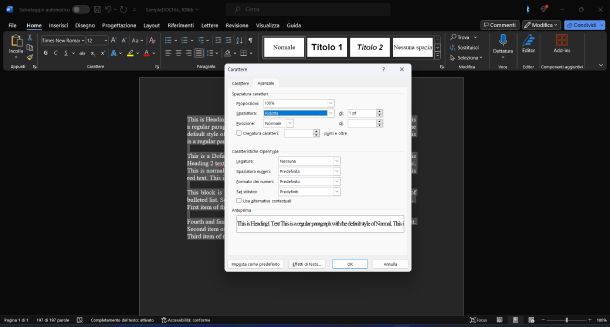
In alternativa, puoi modificare la spaziatura tra tutte le lettere selezionate nella stessa quantità di spazio. Per procedere, seleziona prima il testo desiderato, poi su Windows clicca sulla scheda Home e pigia sull'icona Espandi presente in basso a destra nel riquadro Carattere. Verrà aperta la finestra Carattere. Su Mac ti basta usare la combinazione di tasti cmd+d oppure premere sul menu Formato nella barra in alto e scegliere Carattere….
In entrambi i casi, premi sulla scheda Avanzate, clicca su Normale presente accanto a Spaziatura e seleziona Ridotta dal menu proposto. Puoi personalizzare ulteriormente la quantità di spazio desiderata modificando il campo presente accanto a di di Spaziatura. Un'altra funzione da poter sfruttare, sempre dalla scheda Avanzate di Carattere, consiste nel regolare le proporzioni agendo dal menu dedicato, presente nella sezione Spaziatura caratteri.
Come eliminare doppi spazi tra parole su Word
Hai aperto un documento Word e ti sei accorto che in alcune parti del testo sono presenti dei doppi spazi che hai incluso per sbaglio. Non preoccuparti in quanto è possibile risolvere in maniera molto semplice utilizzando una funzione integrata all'interno di Word.
Word per PC/Mac e Word Online
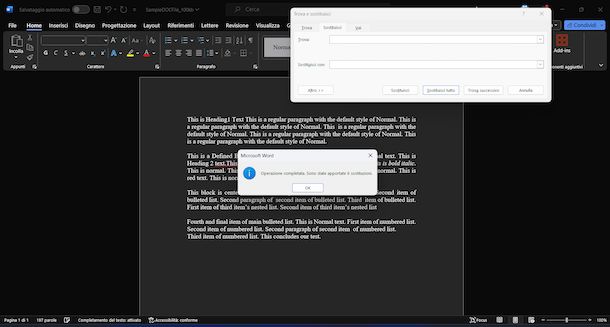
Per eliminare doppi spazi tra parole su Word, puoi usare Word su Windows e macOS oppure Word Online in maniera molto semplice. Se hai un PC Windows oppure utilizzi la versione Web di Microsoft Word, allora segui questi passaggi. Apri il file in cui desideri eliminare i doppi spazi tra parole e recati nella scheda Home.
Fatto ciò, clicca sulla voce Sostituisci nel riquadro Modifica in modo da accedere alla funzionalità che ti serve. Sul sistema operativo di Microsoft, puoi anche utilizzare la combinazione di tasti Ctrl+Maiusc/Shift+S.
Su Windows, tramite la finestra Trova e sostituisci (e dalla scheda Sostituisci), assicurati prima di aver selezionato il campo di testo presente accanto a Trova e premi due volte la barra spaziatrice della tastiera.
Dopodiché, nel campo di testo presente accanto a Sostituisci con questa volta premi una volta la barra spaziatrice. Non ti resta che concludere l'operazione pigiando sul pulsante Sostituisci tutto. Comparirà il messaggio di conferma Operazione completata. Sono stati apportate n sostituzioni.
Su Word online, invece, dopo aver premuto sulla voce Sostituisci, comparirà a sinistra il menu Spostamento. Assicurati di essere nella scheda Sostituisci. Seleziona il campo Cerca nel documento e premi due volte la barra spaziatrice. Fatto ciò, clicca nel campo di testo Sostituisci con e premi una volta la barra spaziatrice. Per applicare le modifiche, ti basta pigiare sul bottone Sostituisci tutto.
Se hai un Mac, puoi utilizzare la funzione Sostituisci in questo modo: apri il documento desiderato, clicca sul menu Composizione nella barra in alto e scegli Trova > Sostituisci…. Sul lato sinistro comparirà il menu Trova e sostituisci.
Non ti resta che premere due volte la barra spaziatrice nel primo campo di testo, fare una singola pressione nel secondo e poi pigiare sul pulsante Sostituisci tutto per apportare le modifiche. Vedrai il messaggio di conferma Operazione completata. Sono state apportate n sostituzioni.
App Word
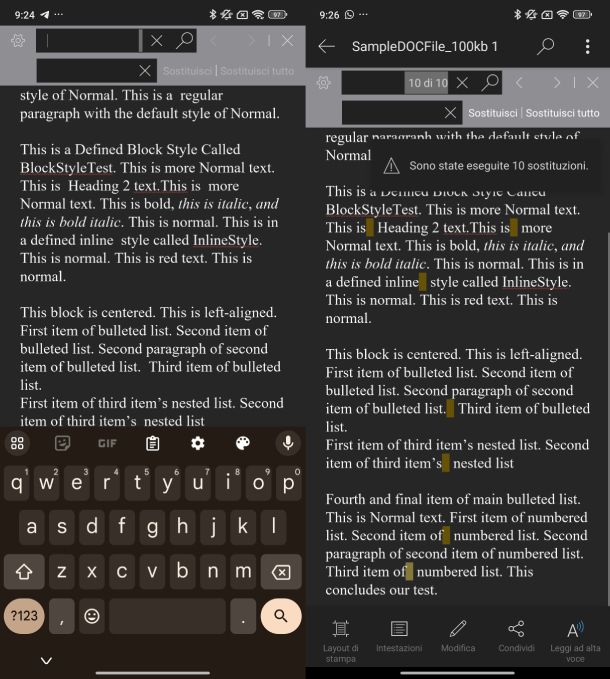
Anche l'applicazione di Microsoft Word per smartphone e tablet propone la funzionalità Sostituisci. Ecco come puoi sfruttarla.
Innanzitutto, avvia l'app di Word e apri il documento in cui desideri eliminare doppi spazi tra parole.
Una volta caricato correttamente, premi sulla lente di ingrandimento in alto. Comparirà la funzione di ricerca. Per accedere alla funzione Sostituisci, fai tap sull'icona dell'ingranaggio collocata in alto a sinistra e poi pigia su Sostituisci su Android o su Trova e sostituisci tutto su iPhone (conferma poi facendo tap su Fine in alto a destra).
Ora, nel primo campo (che si chiama Trova… su Android), inserisci un doppio spazio premendo due volte sulla barra spaziatrice e inseriscine uno solo (pigiando una volta la barra spaziatrice) nel campo sottostante. Non ti resta che concludere l'operazione facendo tap su Sostituisci tutto/Tutto.
Come eliminare uno spazio tra parole su Word
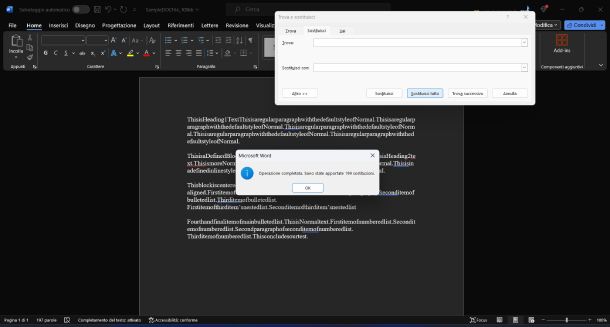
Se, invece, il tuo intento è quello di eliminare un solo spazio tra parole su Word, in questo caso puoi sfruttare sempre la funzione Sostituisci vista nei capitoli precedenti su Word per PC e Online e su app Word.
Questa volta, però, dovrai riportare nel primo campo la parte di testo contenente lo spazio che desideri rimuovere modificare mentre nel secondo lo stesso testo, ma senza lo spazio. Se vuoi eliminare tutti gli spazi presenti nel documento, ti basta inserire uno spazio nel primo campo della funzione Sostituisci (premendo una volta una barra spaziatrice) e lasciare vuoto il secondo.
Come eliminare spazi tra paragrafi su Word
Hai notato degli spazi eccessivi tra i vari paragrafi del tuo documento Word e per questo pensi di aver modificato inavvertitamente la spaziatura. Niente paura! Nelle prossime righe, ti spiegherò come procedere sia da computer che da smartphone e tablet.
Word per PC/Mac e Word Online
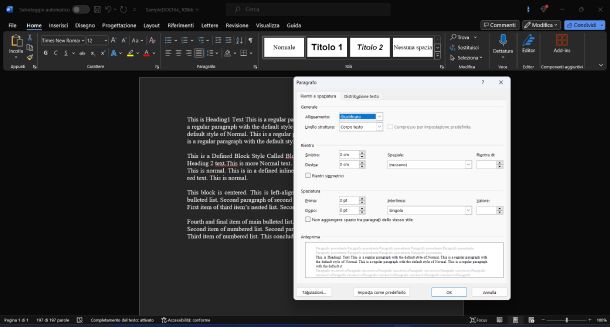
Per eliminare spazi tra paragrafi su Word per PC/Mac o su Word online, innanzitutto procedi con l'apertura del documento desiderato. Fatto ciò, utilizza la combinazione di tasti Ctrl+A su Windows o cmd+a su macOS per selezionare l'intero testo.
A questo punto, clicca sull'icona Interlinea e spaziatura paragrafo (raffigurante quattro trattini orizzontali e due frecce blu che vanno in direzioni opposte) e utilizza il menu proposto per personalizzare l'interlinea. L'opzione minima è 1,0.
In alternativa, puoi personalizzare ulteriori impostazioni sulla spaziatura dei paragrafi accedendo alla schermata dedicata alle impostazioni dei paragrafi. Su Word per Windows e Word online, clicca sull'icona Impostazioni paragrafo presente in basso a destra nella sezione Paragrafo nella scheda Home mentre su Mac clicca sul menu Formato nella barra in alto e scegli Paragrafo…. Puoi anche utilizzare la compilazione di tasti option+cmd+m.
Attraverso la scheda Rientri e spaziatura (solo su Microsoft Word per Windows e macOS), individua la sezione Spaziatura e assicurati che nei campi Prima e Dopo sia impostato 0 pt mentre nel campo di Interlinea sia impostata l'opzione Singola. Eventualmente, confermo le modifiche premendo sul pulsante OK.
App Word
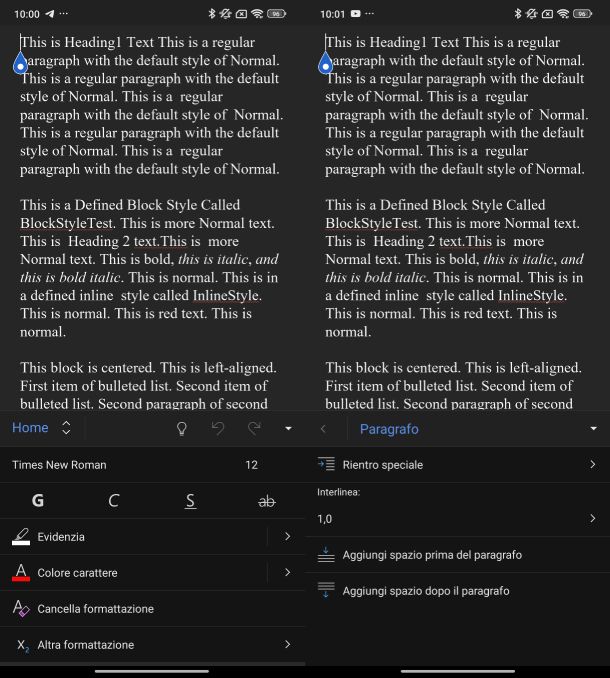
Se sei da smartphone o tablet, puoi eliminare spazi tra paragrafi su Word in maniera molto semplice. Per prima cosa, avvia l'app e apri il documento desiderato. Premi sull'icona della matita in basso su Android e in alto su iOS/iPadOS in modo da modificare il documento.
Fatto ciò, se sei su smartphone, premi sulla freccia rivolta verso l'alto su Android (che trovi in basso a destra nella barra multifunzione) o sui tre puntini nella barra multifunzione del tuo dispositivo Apple e assicurati di essere nella scheda Home. In caso contrario, premi sul nome del menu visualizzato in alto a sinistra e scegli Home.
Su tablet, invece, trovi le schede in alto come su computer.
Nel passaggio successivo, fai tap su Paragrafo e assicurati che sia impostata un'interlinea di 1,0. Su iPhone devi prima pigiare sulla voce Interlinea per vedere questa opzione. Facile, vero?

Autore
Salvatore Aranzulla
Salvatore Aranzulla è il blogger e divulgatore informatico più letto in Italia. Noto per aver scoperto delle vulnerabilità nei siti di Google e Microsoft. Collabora con riviste di informatica e cura la rubrica tecnologica del quotidiano Il Messaggero. È il fondatore di Aranzulla.it, uno dei trenta siti più visitati d'Italia, nel quale risponde con semplicità a migliaia di dubbi di tipo informatico. Ha pubblicato per Mondadori e Mondadori Informatica.